
Pythonの環境をセットアップする
「WindowsPC」での例をご紹介します。
基本的なプログラミングを学習する場合にはハイスペックなパソコンなどなくても大丈夫です。
ただ、Zoomのオンラン講義と並行して動かすことを考えると現行モデル程度のスペックはあった方が良いでしょう。
Pythonにはバージョンがいくつかあるのですが、ここではバージョン3.x系のものを扱っていきます。
まずはPythonの公式サイトを開きます
https://www.python.org/

次に、Downloadsをクリックし、最新バージョンのPythonを選びます。
2020年4月26日時点では「Python 3.8.2」というボタンが出ているのでこれをクリックします。
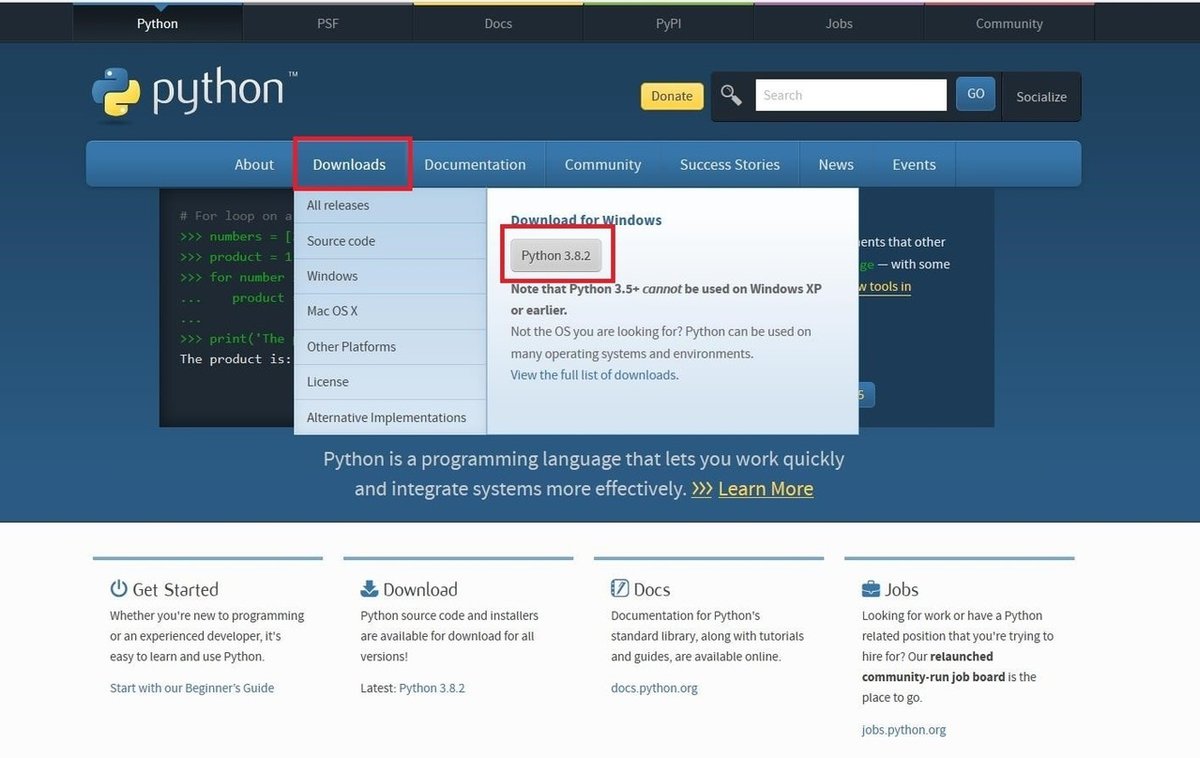
すると下に「実行」「保存」「キャンセル」というボタンが出るので、「実行」をクリックします。

すると次の画面になるので

「Install Now」をクリックし、指示に従ってインストールを進めます。
カスタマイズなども不要なので、何も変えずにインストールを進めていきましょう。
Pythonの起動
スタートメニューのリストの中にある「Python 3.8」をクリックし、その中の「IDLE」をクリックしてみましょう。
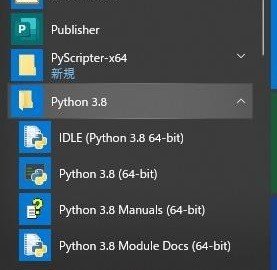
すると、こんな画面が出てきます。
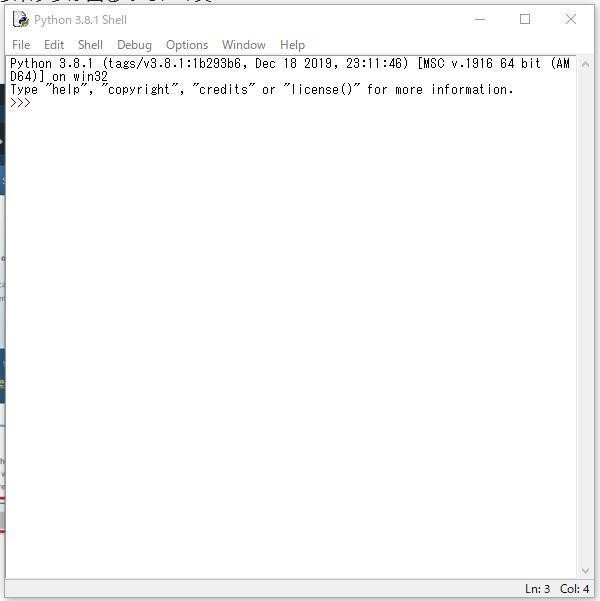
この>>>の部分に命令を書き込んでいきます。
ここから先は
315字
/
3画像

このマガジンでPythonを基本から学び、最終的には簡単なゲームを自分で作れるようになっていきましょう。Zoomによるオンライン講義や質問対応(集まった質問に対する記事をまとめてアップします)なども行いますので、できる限り全員がプログラミングをマスターできるようにサポートしていきます。
【はじめての】オンラインPythonプログラミング教室
¥3,500 / 月
初月無料
機械学習などで広く使われているプログラミング言語Pythonを使ってゲームを制作していきませんか。Zoomを使ったオンライン講義も実施(火…
よろしければサポートお願い致します。 勉強会開催の活動費用として充てさせて頂きます。
